Stell dir vor, du hast mehrere Geräte zu Hause – einen Laptop, einen PC, vielleicht ein Tablet – und möchtest, dass sie alle miteinander kommunizieren können. Genau darum geht es, wenn du ein Netzwerk einrichten willst: Dateien austauschen, Drucker gemeinsam nutzen oder einfach schneller ins Internet kommen.
Gerade unter Windows klingt das auf den ersten Blick komplizierter, als es wirklich ist. Mit den richtigen Schritten und ein paar Einstellungen kannst du dir aber ganz einfach dein eigenes Heimnetzwerk aufbauen. So sparst du dir das ständige Hin- und Herstecken von USB-Sticks und hast alles sofort verfügbar.
Außerdem ist es ein gutes Gefühl, wenn du dein Netzwerk nicht nur nutzen, sondern auch selbst einrichten kannst. Du behältst die Kontrolle, kannst Probleme leichter lösen und weißt genau, wie deine Geräte miteinander verbunden sind. Das macht dich unabhängiger – und bringt eine Menge Komfort in deinen Alltag.
Grundlagen: Was bedeutet es, ein Netzwerk einzurichten?

Ein Netzwerk einzurichten bedeutet, mehrere Geräte so miteinander zu verbinden, dass sie Daten austauschen können. Das können Computer, Smartphones, Tablets, Drucker oder sogar Fernseher sein. Ziel ist es, dass alle Geräte reibungslos miteinander kommunizieren – egal ob per Kabel oder drahtlos über WLAN.
Unter Windows hast du den Vorteil, dass viele Funktionen schon vorbereitet sind. Das Betriebssystem erkennt meist automatisch, welche Verbindungen verfügbar sind, und bietet dir einfache Assistenten an. Dadurch musst du keine komplizierten Befehle kennen, sondern kannst dich Schritt für Schritt durchklicken.
Ein Netzwerk ist die Grundlage für viele praktische Dinge im Alltag. Du kannst Dateien gemeinsam nutzen, Drucker für mehrere Geräte freigeben oder Medien wie Fotos und Videos im ganzen Haus streamen. Auch Spiele im lokalen Netzwerk oder das Teilen einer Internetverbindung basieren genau darauf.
Wichtig ist zu verstehen, dass ein Netzwerk nicht nur im Büro wichtig ist, sondern auch zu Hause für Komfort sorgt. Sobald du weißt, wie alles aufgebaut ist, kannst du deine Geräte viel flexibler nutzen. Damit sparst du Zeit, Kabelchaos und unnötige Umwege.
Voraussetzungen: Hardware, Treiber und Windows-Einstellungen prüfen
Bevor du ein Netzwerk einrichtest, solltest du sicherstellen, dass die Basis stimmt. Ohne die richtige Hardware und funktionierende Treiber funktioniert auch die beste Einstellung nicht.
Dazu gehört zuerst eine Netzwerkkarte oder ein WLAN-Adapter in deinem PC oder Laptop. Bei aktuellen Geräten ist das fast immer eingebaut. Prüfe trotzdem im Gerätemanager von Windows, ob die Komponenten erkannt werden und ob alle Treiber aktuell sind.
Auch dein Router spielt eine zentrale Rolle. Er stellt die Verbindung ins Internet her und verteilt die Daten im Heimnetzwerk. Stelle sicher, dass er eingeschaltet, korrekt angeschlossen und erreichbar ist.
Neben der Hardware gibt es ein paar Einstellungen in Windows, die du im Blick haben solltest:
- Ist der Netzwerktyp auf „Privat“ gestellt? Nur dann lassen sich Freigaben nutzen.
- Sind die Netzwerkdienste wie Datei- und Druckerfreigabe aktiviert?
- Hast du die aktuelle Windows-Version installiert, damit keine Sicherheitslücken bestehen?
Wenn all diese Voraussetzungen passen, bist du gut vorbereitet. Du hast dann eine stabile Grundlage, auf der du dein Netzwerk problemlos aufbauen kannst.
Heimnetzwerk einrichten: Schritt-für-Schritt unter Windows 10 und 11
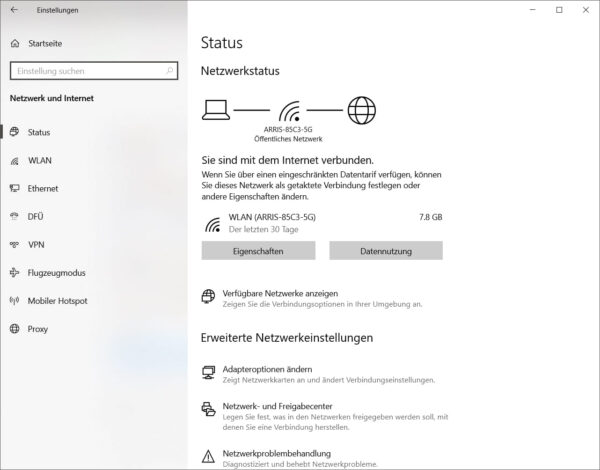
Ein Heimnetzwerk unter Windows einzurichten, ist einfacher, als viele denken. Windows führt dich durch die wichtigsten Schritte, sodass du keine komplizierten Befehle brauchst.
Zuerst öffnest du die Einstellungen und gehst zu Netzwerk & Internet. Dort siehst du, ob du per Netzwerkkabel (LAN) oder WLAN verbunden bist. Wähle das aktive Netzwerk aus und stelle den Netzwerktyp auf „Privat“. So erlaubst du, dass andere Geräte im Heimnetz gefunden werden.
Als Nächstes solltest du die Datei- und Druckerfreigabe aktivieren. Das geht in den erweiterten Freigabeeinstellungen. Mit einem Klick schaltest du damit die Option ein, Dateien oder Drucker für andere im Netzwerk sichtbar zu machen.
Wenn du bestimmte Ordner teilen willst, klicke sie mit der rechten Maustaste an und wähle „Freigeben für“. Dort kannst du festlegen, ob alle im Netzwerk Zugriff haben oder nur bestimmte Nutzer.
Zusätzlich kannst du im Explorer den Bereich Netzwerk öffnen, um zu prüfen, welche Geräte bereits erkannt werden. Dort findest du PCs, Laptops, Drucker oder NAS-Systeme, die im selben Netzwerk hängen.
Mit diesen Schritten steht dein Heimnetzwerk. Du kannst sofort loslegen, Daten auszutauschen und gemeinsam Geräte zu nutzen.
WLAN-Netzwerk konfigurieren: Verbindung und Sicherheitseinstellungen
Ein stabiles WLAN ist die Basis für fast alle Geräte im Haushalt. Windows macht es dir leicht, dich mit einem drahtlosen Netzwerk zu verbinden.
Klicke einfach unten rechts auf das WLAN-Symbol und wähle dein Netzwerk aus. Nach Eingabe des Passworts bist du verbunden. Wichtig ist, dass dein Router ein sicheres Passwort nutzt. Am besten kombinierst du Groß- und Kleinbuchstaben, Zahlen sowie Sonderzeichen.
Neben der Verbindung spielt auch die Sicherheit eine große Rolle. Achte darauf, dass dein Router mindestens den Standard WPA2, besser noch WPA3, verwendet. Diese Verschlüsselung schützt dein Netzwerk vor unbefugtem Zugriff.
Ein weiterer Tipp: Vergib deinem WLAN einen eindeutigen Namen, der aber keine persönlichen Informationen verrät. So fällt es dir leichter, das richtige Netzwerk zu erkennen, ohne unnötig Daten preiszugeben.
Falls du mehrere Geräte einrichten willst, lohnt es sich, die Zugangsdaten sicher zu speichern. In Windows kannst du sie direkt im Konto abspeichern, sodass sich deine Geräte automatisch verbinden.
Mit den richtigen Einstellungen hast du nicht nur schnelles Internet, sondern auch ein sicheres WLAN, das deine Daten schützt.
Dateien und Drucker im Netzwerk freigeben
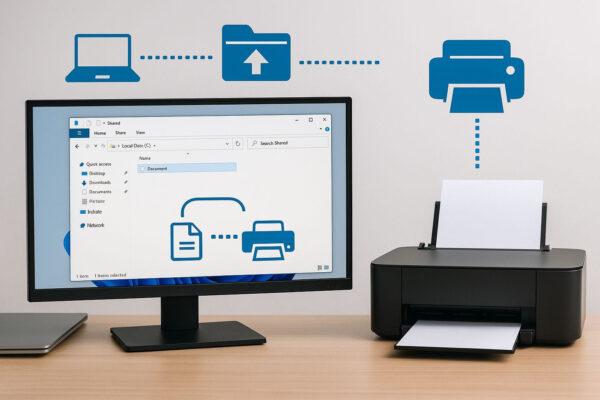
Einer der größten Vorteile eines Netzwerks ist die Möglichkeit, Ressourcen gemeinsam zu nutzen. Dazu gehören Dateien, Ordner und auch Drucker.
Ordner freigeben ist unter Windows besonders einfach: Rechtsklick auf den Ordner, „Eigenschaften“ wählen und im Reiter Freigabe die gewünschten Einstellungen vornehmen. Du kannst dabei entscheiden, ob andere nur lesen dürfen oder auch Dateien hinzufügen und ändern können.
Für Drucker läuft es ähnlich. Sobald dein Drucker am PC angeschlossen ist, gehst du in die Geräte- und Druckerverwaltung. Dort kannst du den Drucker auswählen und unter „Druckereigenschaften“ die Freigabe aktivieren. Damit wird er für andere Computer im Netzwerk sichtbar.
Das Ganze hat gleich mehrere Vorteile:
- Du musst nicht mehrere Drucker im Haus haben.
- Dateien können direkt über das Netzwerk geteilt werden.
- Auch große Datenmengen lassen sich ohne USB-Sticks übertragen.
Mit diesen Freigaben sparst du dir Zeit und Wege. Alle Geräte im Heimnetz können zentral auf wichtige Daten oder Drucker zugreifen.
Benutzerrechte und Freigaben richtig verwalten
Wenn du Dateien und Drucker im Netzwerk teilst, solltest du auch darauf achten, wer was darf. Windows bietet dir die Möglichkeit, Benutzerrechte genau festzulegen.
Bei der Freigabe eines Ordners kannst du wählen, ob andere Geräte nur Leserechte haben oder auch Schreibrechte. Leserechte bedeuten, dass jemand die Dateien anschauen oder kopieren kann. Schreibrechte erlauben zusätzlich das Ändern oder Löschen von Daten.
Um das übersichtlich zu halten, kannst du gezielt Benutzer hinzufügen. Besonders praktisch ist das, wenn du in einem Haushalt mit mehreren Personen arbeitest. Jeder bekommt nur so viel Zugriff, wie er wirklich braucht.
In den erweiterten Sicherheitseinstellungen findest du noch mehr Optionen. Dort kannst du beispielsweise Gruppen anlegen, die alle dieselben Rechte haben. Das ist sinnvoll, wenn du viele Geräte verwaltest.
So stellst du sicher, dass deine Daten nicht versehentlich verändert oder gelöscht werden. Gleichzeitig bleibt dein Netzwerk flexibel genug, um gemeinsam genutzt zu werden.
Häufige Probleme beim Netzwerk einrichten und ihre Lösungen
Auch wenn Windows vieles erleichtert, können beim Einrichten eines Netzwerks typische Probleme auftreten. Die gute Nachricht: Mit ein paar Handgriffen bekommst du sie meist schnell in den Griff.
Ein Klassiker ist, dass Geräte im Netzwerk nicht sichtbar sind. In diesem Fall hilft es oft, den Netzwerktyp auf „Privat“ zu stellen und die Datei- und Druckerfreigabe erneut zu aktivieren.
Manchmal bricht die WLAN-Verbindung ständig ab. Hier solltest du prüfen, ob dein Router auf einem stark genutzten Kanal funkt. Ein Kanalwechsel in den Router-Einstellungen kann Abhilfe schaffen.
Auch fehlerhafte Treiber sorgen für Probleme. Ein Blick in den Gerätemanager zeigt dir, ob deine Netzwerkkarte korrekt funktioniert. Ein Update kann hier oft Wunder wirken.
Wenn du trotz allem keine Verbindung bekommst, nutze die in Windows integrierte Netzwerkdiagnose. Diese sucht automatisch nach Fehlern und zeigt dir passende Lösungen an.
Mit diesen Tipps bist du bestens gerüstet, um die gängigsten Netzwerkprobleme selbst zu beheben.
Erweiterte Tipps: Netzwerkdiagnose und nützliche Windows-Tools
Wenn dein Netzwerk läuft, lohnt es sich, ein paar erweiterte Funktionen von Windows kennenzulernen. Damit kannst du Verbindungen überwachen und Fehler schneller finden.
Ein hilfreiches Tool ist die integrierte Netzwerkdiagnose. Sie analysiert automatisch deine Verbindung und gibt dir konkrete Hinweise, was nicht stimmt. Das spart Zeit, wenn du nicht lange suchen willst.
Außerdem gibt es im Task-Manager den Reiter „Leistung“. Dort kannst du in Echtzeit sehen, wie stark deine Netzwerkkarte ausgelastet ist. So erkennst du schnell, ob Programme ungewöhnlich viele Daten senden oder empfangen.
Auch Befehle wie ping oder ipconfig in der Eingabeaufforderung sind praktisch. Mit ping prüfst du, ob ein anderes Gerät erreichbar ist. ipconfig zeigt dir deine aktuelle IP-Adresse und andere wichtige Daten an.
Mit diesen Tools hast du mehr Kontrolle über dein Netzwerk. Du erkennst schneller, wenn etwas nicht stimmt, und kannst gezielt eingreifen. Das macht dich unabhängiger von externer Hilfe und gibt dir ein gutes Gefühl beim Arbeiten mit deinem Netzwerk.
Stand: 19.12.2025 / * = Affiliate Links / Bilder von der Amazon Product Advertising API
Fazit: Dein Weg zum eigenen Windows-Netzwerk
Ein Netzwerk einrichten unter Windows ist keine Hexerei, wenn du die Grundlagen verstanden hast. Mit den richtigen Einstellungen kannst du deine Geräte miteinander verbinden, Daten austauschen und Drucker gemeinsam nutzen. Das spart nicht nur Zeit, sondern macht deinen Alltag deutlich komfortabler.
Natürlich wirst du im Laufe der Zeit auf Situationen stoßen, die nicht sofort reibungslos funktionieren. Genau das ist aber der spannende Teil: Du lernst, wie du Probleme selbst erkennst und löst. Windows bietet dir dafür viele Werkzeuge, die dir Schritt für Schritt weiterhelfen.
Trau dich ruhig, neue Freigaben einzurichten oder auch einmal mit erweiterten Tools zu experimentieren. Je mehr du ausprobierst, desto sicherer wirst du im Umgang mit deinem Netzwerk. So baust du nicht nur eine funktionierende Verbindung auf, sondern auch das Wissen, dein Heimnetz jederzeit an deine Bedürfnisse anzupassen.
FAQ – Häufige Fragen und Antworten
Hier habe ich noch Antworten auf häufige Fragen zu diesem Thema zusammengestellt:
Kann ich ein Netzwerk auch zwischen Windows und anderen Betriebssystemen einrichten?
Ja, das ist möglich. Windows kann über standardisierte Protokolle wie SMB oder TCP/IP auch mit Linux- oder macOS-Geräten kommunizieren. Wichtig ist, dass du auf beiden Systemen die Freigaben aktivierst und dieselben Zugangsdaten nutzt.
Wie finde ich schnell heraus, welche Geräte in meinem Netzwerk verbunden sind?
Das geht über den Router, meist im Browser unter der Router-IP erreichbar (z. B. 192.168.0.1). Dort siehst du eine Übersicht aller verbundenen Geräte. Unter Windows kannst du außerdem im Explorer im Bereich „Netzwerk“ nachschauen.
Brauche ich für ein Heimnetzwerk unbedingt einen Router?
Ein Router ist praktisch, weil er Internetzugang, DHCP und WLAN bereitstellt. Theoretisch kannst du aber auch zwei Geräte direkt per LAN-Kabel oder über einen Switch verbinden. Für mehr Komfort empfiehlt sich aber immer ein Router.
Was mache ich, wenn mein Netzwerk langsam ist?
Überprüfe zuerst, ob viele Geräte gleichzeitig Daten übertragen. Auch eine alte Netzwerkkarte oder ein schwaches WLAN-Signal kann bremsen. Abhilfe schaffen ein LAN-Kabel, ein aktueller WLAN-Standard oder ein zusätzlicher Repeater.
Wie kann ich mein Heimnetzwerk zusätzlich absichern?
Neben einem starken WLAN-Passwort solltest du regelmäßig Updates für Router und Windows installieren. Deaktiviere Freigaben, die du nicht mehr nutzt, und überlege, sensible Ordner nur mit Passwortschutz zu teilen.





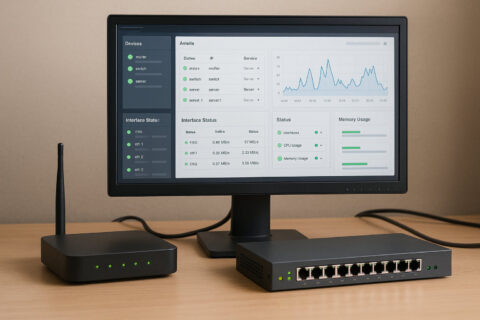
Ich würde gerne mein Netzwerk in Windows einrichten. Daher ist es gut zu wissen, dass ich erst die aktive Wlan-Verbindung sicherstellen sollte. Das habe ich nämlich direkt vergessen.